Xsarius Satmeter PRO 08 Handleiding
Xsarius
Satelliet ontvanger
Satmeter PRO 08
Lees hieronder de 📖 handleiding in het Nederlandse voor Xsarius Satmeter PRO 08 (36 pagina's) in de categorie Satelliet ontvanger. Deze handleiding was nuttig voor 59 personen en werd door 2 gebruikers gemiddeld met 4.5 sterren beoordeeld
Pagina 1/36
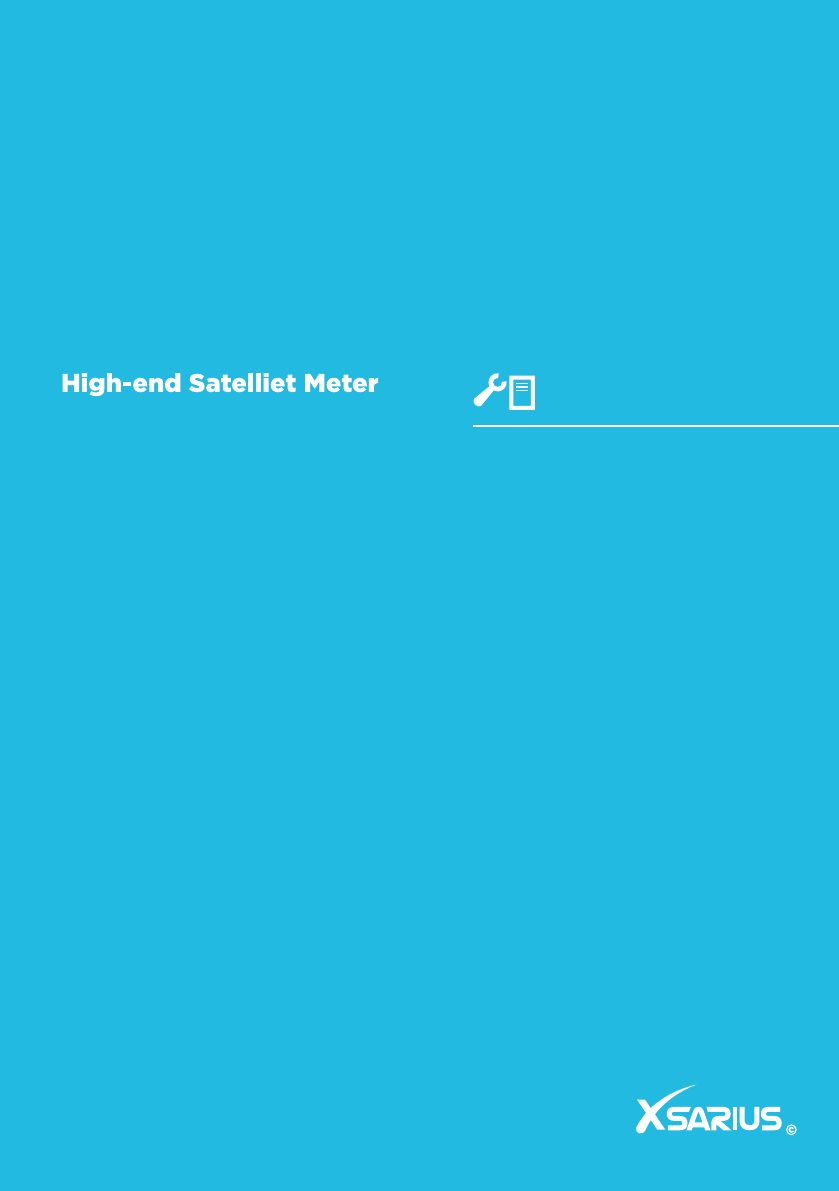
1
Handleiding
Xsarius Satmeter Pro

2
3
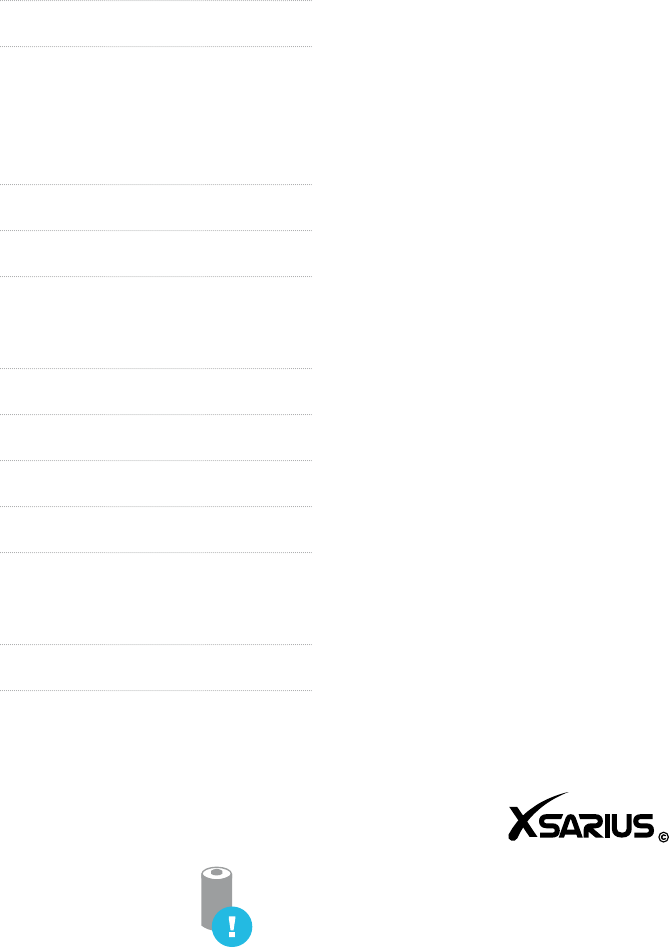
2
3
Inhoudsopgave Inleiding
Inhoudsopgave 2
Inleiding 2
Satmeter Pro 06
Voorpaneel en knoppen 3
Stroom aan en uitschakelen 5
Stroomvoorziening & Accu 5
Snelle zoekopdracht 6
Satelliet setup 8
Multimedia 8
Systeem setup 8
Sneltoetsen 9
Meegeleverde accessoires 10
Specificaties 11
Xsarius zorgt voor hoogwaardige producten
waarmee u kunt gaan genieten van digitale
televisie. Zo ook de Satmeter Pro waarmee
u in een handomdraai uw satellietschotel
zeer snel en nauwkeurig kan uitrichten.
In deze handleiding vind u uitleg over de drie
modellen; Satmeter Pro 02, 06 en 08.
Voor een lange levensduur van de accu dient u de accu
voor het eerste gebruik volledig op te laden (+/- 8 uur)
Product specificaties
| Merk: | Xsarius |
| Categorie: | Satelliet ontvanger |
| Model: | Satmeter PRO 08 |
Heb je hulp nodig?
Als je hulp nodig hebt met Xsarius Satmeter PRO 08 stel dan hieronder een vraag en andere gebruikers zullen je antwoorden
Handleiding Satelliet ontvanger Xsarius

10 April 2023

10 April 2023

10 April 2023
Handleiding Satelliet ontvanger
- Satelliet ontvanger Grundig
- Satelliet ontvanger Motorola
- Satelliet ontvanger Pioneer
- Satelliet ontvanger Devolo
- Satelliet ontvanger Dyon
- Satelliet ontvanger Edision
- Satelliet ontvanger Globo
- Satelliet ontvanger Homecast
- Satelliet ontvanger Humax
- Satelliet ontvanger Kathrein
- Satelliet ontvanger Max
- Satelliet ontvanger Maximum
- Satelliet ontvanger Micro Electronic
- Satelliet ontvanger Rebox
- Satelliet ontvanger SAB
- Satelliet ontvanger Skymaster
- Satelliet ontvanger Smart
- Satelliet ontvanger TelSKY
- Satelliet ontvanger Trekstor
- Satelliet ontvanger Triax
- Satelliet ontvanger Xoro
- Satelliet ontvanger Zgemma
Nieuwste handleidingen voor Satelliet ontvanger

5 Oktober 2023

22 September 2023

22 September 2023

22 September 2023

21 September 2023

21 September 2023

21 September 2023

21 September 2023

21 September 2023

21 September 2023